Microsoft Fabric'te SQL veritabanınıza bağlanma
Şunlar için geçerlidir:✅Microsoft Fabric'te SQL veritabanı
Azure SQL Veritabanı ile aynı yollarla Doku'da SQL veritabanınıza bağlanabilir ve bunları sorgulayabilirsiniz.
Önkoşullar
- Mevcut bir Doku kapasitesine ihtiyacınız vardır. Aksi takdirde bir Fabric deneme sürümü başlatın.
- Doku'da var olan bir SQL veritabanı oluşturun veya kullanın.
- Henüz bir veritabanınız yoksa, Doku'da yeni bir SQL veritabanı oluşturun.
Doku portalında sorgu düzenleyicisi
Yapı portalında web tabanlı düzenleyiciyi kullanarak SQL veritabanına bağlanabilirsiniz.
Doku'daki SQL veritabanı için web tabanlı düzenleyici, temel bir nesne gezgini ve sorgu yürütme arabirimi sağlar. Tümleşik Gezgin menüsünde tüm veritabanı nesneleri listelenir.
Doku'daki yeni bir SQL veritabanı otomatik olarak web düzenleyicisine açılır ve mevcut bir veritabanı Doku'da seçilerek web düzenleyicisinde açılabilir.
SQL bağlantı dizesi bulma
Microsoft Fabric'te SQL analytics uç noktasına ve SQL veritabanına, SQL Server TDS uç noktasıyla etkileşim kuran tüm modern web uygulamalarına aşina olan Tablosal Veri Akışı veya TDS uç noktası üzerinden erişilebilir. Bu, Microsoft Fabric kullanıcı arabirimindeki SQL bağlantı dizesi olarak adlandırılır.
Doku SQL veritabanınızın SQL bağlantı dizesi bulmak için:
- SQL veritabanı öğenizin ayarlarına gidin.
- Veya öğe listesinde menüyü
...seçin, Ayarlar'ı ve ardından Bağlantı dizeleri'ni seçin. Doku, ADO.NET, JDBC, ODBC, PHP ve Go gibi sağlayıcılar için eksiksiz bağlantı dizesi sağlar. - İsterseniz, Aç düğmesini ve SQL Server Management Studio'yu da seçebilirsiniz. Sunucu bağlantı bilgileri görüntülenir.
Doku SQL veritabanınızın SQL analiz uç noktasının SQL bağlantı dizesi bulmak için:
- SQL veritabanı öğenizin ayarlarına gidin ve SQL uç noktası'nı seçin.
- İsterseniz menüyü
...ve ardından SQL bağlantı dizesi Kopyala'yı da seçebilirsiniz.
Bağlanmak için Aç düğmesi
Doku portalı sorgu düzenleyicisindeki Aç düğmesiyle SQL veritabanınıza kolayca bağlanabilirsiniz. SQL Server Management Studio'yu veya Visual Studio Code ile mssql uzantısını seçin.
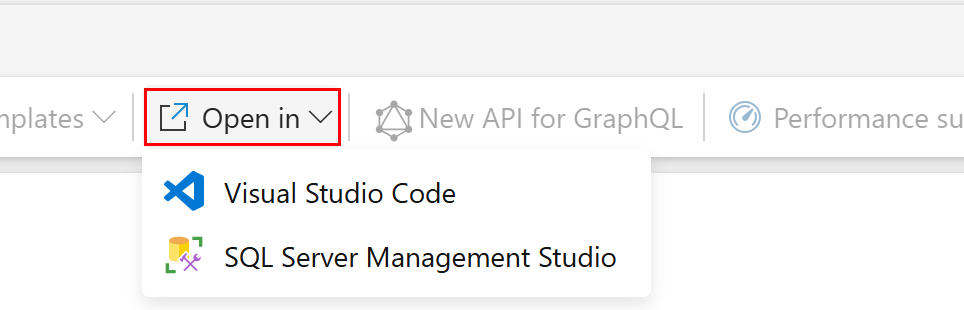
SQL Server Management Studio ile el ile bağlanma
SQL Server Management Studio'da (SSMS):
- Doku'nun Veritabanı iş yükündeki
... - Ayarlar'ı seçin.
- Bağlantı dizeleri'ne tıklayın.
sql veritabanınızın bağlantı dizesi arayın; örneğin, .
Data Source=Örneğin,tcp:<servername>.database.fabric.microsoft.com,1433.Initial Catalog=veritabanı adıdır. - SSMS'de Yeni bağlantı'yı açın.
- değerini
Data Source=kopyalayıp Sunucu adına yapıştırın. - Kimlik doğrulama türü: Microsoft Entra ID - MFA desteğiyle Evrensel'i seçin.
- Seçenekleri<< belirleyin.
- değerini
Initial Catalog=kopyalayıp Veritabanına bağlan metin kutusuna yapıştırın. - Bağlan'ı seçin.
- MFA desteğiyle Microsoft Entra Id - Universal kullanarak oturum açın.
sqlcmd ile bağlanma
Diğer SQL Veritabanı Altyapısı ürünlerinde olduğu gibi, sqlcmd ile Doku'daki SQL veritabanınıza bağlanabilirsiniz.
Seçeneğiyle Microsoft Entra Id kimlik doğrulamasınıG kullanın. Microsoft Entra kimlik doğrulaması (-G) için en az 13.1 sürümü gerekir.
Aşağıdaki örnekte değerini, Doku'daki SQL veritabanınızı temsil eden uzun benzersiz metin dizesiyle değiştirin <server name> .
sqlcmd -S <your_server>.database.fabric.microsoft.com;1433 -G -d <your_database> -i ./script.sql
bcp yardımcı programıyla bağlanma
Diğer SQL Veritabanı Altyapısı ürünlerinde olduğu gibi bcp yardımcı programıyla Doku'daki SQL veritabanınıza bağlanabilirsiniz. Seçeneğiyle Microsoft Entra Id kimlik doğrulamasını -G kullanın.
Aşağıdaki örnekte değerini, Doku'daki SQL veritabanınızı temsil eden uzun benzersiz metin dizesiyle değiştirin <server name> .
bcp bcptest in "c:\temp\sample.dat" -S <your_server>.database.fabric.microsoft.com;1433 -d testdb -G -c